mirror of
https://github.com/barry-ran/QtScrcpy.git
synced 2025-04-25 05:55:01 +00:00
89 lines
4.9 KiB
Markdown
89 lines
4.9 KiB
Markdown
# 自定义按键映射说明
|
||
|
||
按键映射文件为json格式,新增自己的按键映射文件需要放在keymap目录中才可以被QtScrcpy识别。
|
||
|
||
按键映射文件的具体编写格式下面会介绍,也可以参考自带的按键映射文件。
|
||
|
||
## 按键映射脚本格式说明
|
||
|
||
### 通用说明
|
||
|
||
- 按键映射中的坐标位置都是用相对位置表示的,屏幕的宽高都用1表示,例如屏幕的像素为1920x1080,那么坐标(0.5,0.5)则表示的是
|
||
以屏幕左上角为原点,像素坐标(1920,1080)*(0.5,0.5)=(960,540)的位置。
|
||
|
||
或者鼠标左键单击时控制台会输出此时的pos,直接使用这个pos即可
|
||

|
||
|
||
- 按键映射中的按键码是用Qt的枚举表示的,详细说明可以[参考Qt文档]( https://doc.qt.io/qt-5/qt.html )(搜索 The key names used by Qt. 可以快速定位)。
|
||
- 开发人员选项中打开如下两个设置,可以方便的观察触摸点的坐标:
|
||

|
||
|
||
### 映射类型说明
|
||
|
||
- switchKey:切换自定义按键映射的开关键,默认为普通映射,需要使用这个按键在普通映射和自定义映射之间切换。
|
||
|
||
- mouseMoveMap:鼠标移动映射,鼠标的移动将被映射为以startPos为起点,以鼠标移动方向为移动方向的手指拖动操作(开启鼠标移动映射以后会隐藏鼠标,限制鼠标移动范围)。
|
||
一般在FPS手游中用来调整人物视野。
|
||
- startPos 手指拖动起始点
|
||
- speedRatio 鼠标移动映射为手指拖动的比例,可以控制鼠标灵敏度,数值要大于0.00225,数值越大,灵敏度越低,Y轴以2.25的比率平移。如果这不适合您的手机屏幕,请使用以下两种设置来设置单个灵敏度值。
|
||
- speedRatioX 鼠标X轴的速度比灵敏度。此值必须至少为0.001。
|
||
- speedRatioY 鼠标Y轴的速度比灵敏度。此值必须至少为0.001。
|
||
- smallEyes 触发小眼睛的按键,按下此按键以后,鼠标的移动将被映射为以smallEyes.pos为起点,以鼠标移动方向为移动方向的手指拖动操作
|
||
|
||
- keyMapNodes 一般按键的映射,json数组,所有一般按键映射都放在这个数组中,将键盘的按键映射为普通的手指点击。
|
||
|
||
一般按键映射有如下几种类型:
|
||
|
||
- type 按键映射的类型,每个keyMapNodes中的元素都需要指明,可以是如下类型:
|
||
- KMT_CLICK 普通点击,按键按下模拟为手指按下,按键抬起模拟为手指抬起
|
||
- KMT_CLICK_TWICE 两次点击,按键按下模拟为手指按下再抬起,按键抬起模拟为手指按下再抬起
|
||
- KMT_CLICK_MULTI 多次点击,根据clickNodes数组中的delay和pos实现一个按键多次点击
|
||
- KMT_DRAG 拖拽,按键按下模拟为手指按下并拖动一段距离,按键抬起模拟为手指抬起
|
||
- KMT_STEER_WHEEL 方向盘映射,专用于FPS游戏中移动人物脚步的方向盘的映射,需要4个按键来配合。
|
||
|
||
不同按键映射类型的专有属性说明:
|
||
|
||
- KMT_CLICK
|
||
- key 要映射的按键码
|
||
- pos 模拟触摸的位置
|
||
- switchMap 是否释放出鼠标,点击此按键后,除了默认的模拟触摸映射,是否释放出鼠标操作。(可以参考和平精英映射中M地图映射的效果)
|
||
|
||
- KMT_CLICK_TWICE
|
||
- key 要映射的按键码
|
||
- pos 模拟触摸的位置
|
||
|
||
- KMT_CLICK_MULTI
|
||
- delay 延迟delay毫秒以后再模拟触摸
|
||
- pos 模拟触摸的位置
|
||
|
||
- KMT_DRAG
|
||
- key 要映射的按键码
|
||
- startPos 模拟触摸拖动的开始位置
|
||
- endPos 模拟触摸拖动的结束位置
|
||
- dragSpeed 拖动移动的速度(范围0-1,默认1.0)。数值越大,移动越快
|
||
- startDelay 可选的延迟时间(毫秒),在开始拖动移动之前等待指定的时间
|
||
|
||
- KMT_STEER_WHEEL
|
||
- centerPos 方向盘中心点
|
||
- leftKey 左方向的按键控制
|
||
- rightKey 右方向的按键控制
|
||
- upKey 上方向的按键控制
|
||
- downKey 下方向的按键控制
|
||
- leftOffset 按下左方向键后模拟拖动到相对centerPos位置水平偏左leftOffset处
|
||
- rightOffset 按下右方向键后模拟拖动到相对centerPos位置水平偏右rightOffset处
|
||
- upOffset 按下上方向键后模拟拖动到相对centerPos位置水平偏上upOffset处
|
||
- downOffset 按下下方向键后模拟拖动到相对centerPos位置水平偏下downOffset处
|
||
|
||
## 可视化按键映射工具
|
||
|
||
现在有一个基于Web的GUI工具可以帮助你直观地创建和管理按键映射:[ScrcpyKeyMapper](https://github.com/w4po/ScrcpyKeyMapper)
|
||
|
||
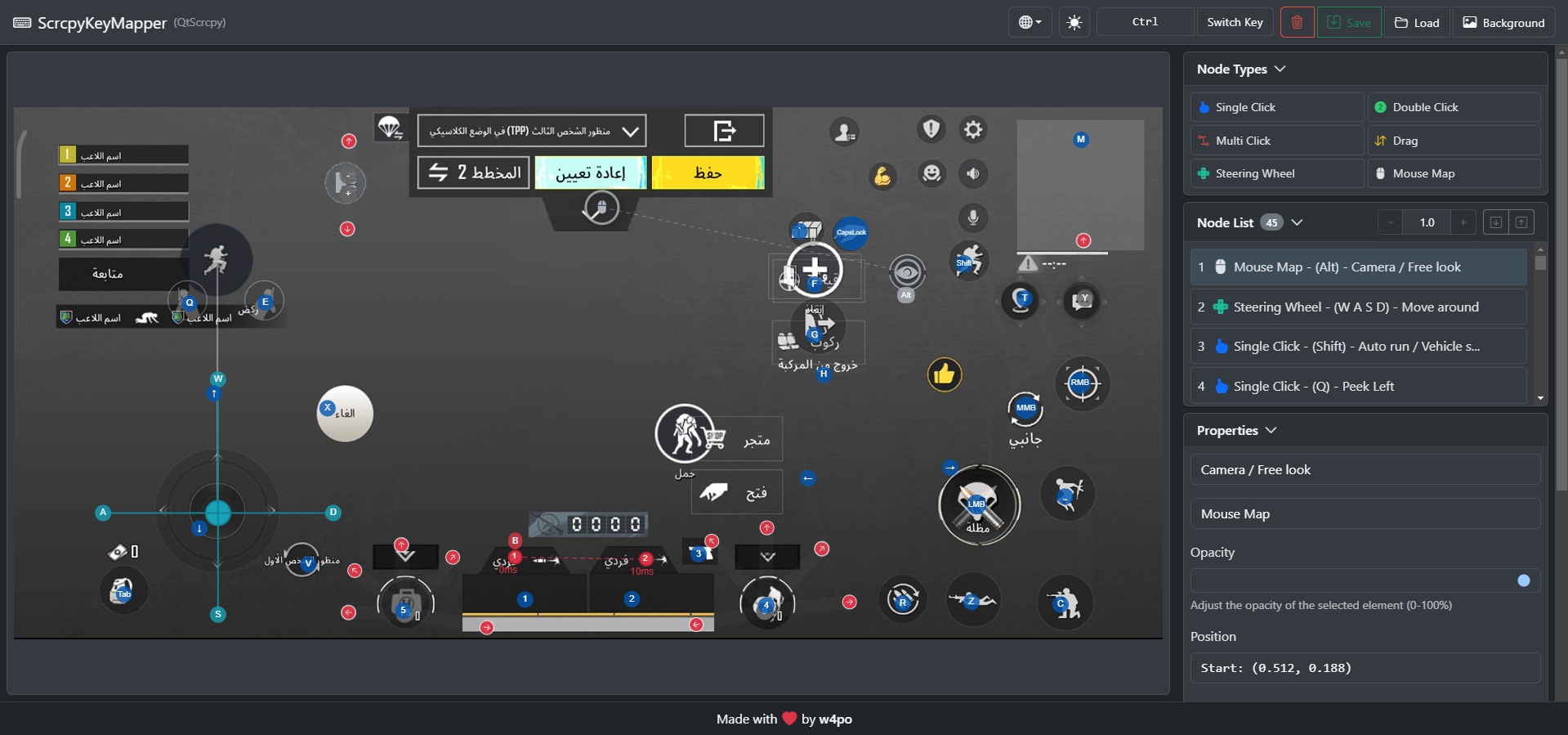
|
||
|
||
你可以使用这个工具来:
|
||
- 直观地创建按键映射
|
||
- 实时测试你的映射
|
||
- 导出映射为JSON文件
|
||
- 导入现有映射进行编辑
|
||
|
||
在线试用:[ScrcpyKeyMapper网页应用](https://w4po.github.io/ScrcpyKeyMapper)
|